Как да върнете версията на iOS на iPhone, iPad. Как да върнете версията на iOS на iPhone, iPad Как да върнете iOS до определена версия на устройство на Apple
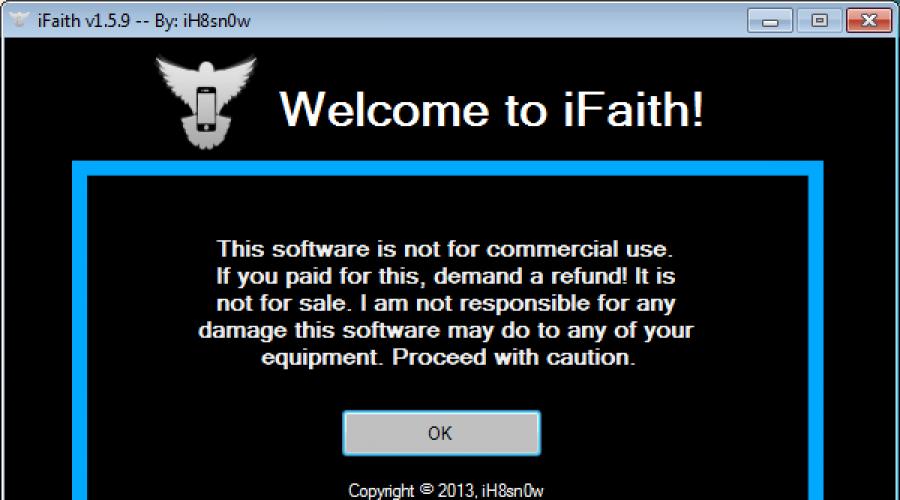
iOS 7 на iPhone 4 може да угоди само на много непретенциозен потребител. Системата е бавна, хардуерът работи на границата на скромните си (днешни) възможности, а ресурсите й почти не достигат за приложения на трети страни. В резултат - закъснения, спирачки, заминавания и др нова системаНа стар iPhone. Първо Време за ябълкизапази възможността за връщане към iOS 6, след което магазинът беше затворен. Освен това...
iFaith и спасен SHSH петно s от iOS 6.1.3 е рецепта за успешно понижаване. Какво ни трябва, за да създадем чудо:
● iPhone 4 на iOS 7. С повече нови айфони 4S, iPhone 5, iPod touch или iPad няма да работят.
● Помощна програма iFaith от известния iH8sn0w, . Работи само на Windows.
● SHSH петна от iOS 6.1.3 или по-стари. Няма сигурност, но трябва да опитате.
резерва копия на iTunesне са обратно съвместими. Тоест, след понижаване до iOS 6, няма да е възможно да възстановите състоянието на вашия iPhone 4 от резервно копие на системата на iOS 7. Тези приложения, които са синхронизирани с iCloud (ако е активирано, Календар, Бележки, Напомняния), ще бъдат възстановени след мига. С програмите на трети страни всичко е индивидуално. Моментните снимки могат да бъдат ръчно прехвърлени на компютър или запазени в облака Dropbox. Аудиозаписи от диктофон - прехвърлете на компютър или изпратете на себе си по пощата.
● Направи архивиранев iTunes или iCloud - няма да е излишно.
● iTunes версия 11.0.5 или по-стара. Първо трябва да деинсталирате текущия iTunes, след което да изтеглите Стара версияпрограми от връзката по-долу и инсталирайте. След успешно понижаване на iOS 6, можете да актуализирате iTunes:
Как да върнете iPhone 4 от iOS 7 към iOS 6:
1. Проверете дали всички подготвителни стъпки, описани по-горе, са изпълнени. Особено внимание се обръща на запазването на данни.
2. Свързваме iPhone 4 към компютъра с роден (или 100% работещ) кабел.
3. Отворете iFaith и щракнете върху бутона „OK“:

4. Кликнете върху бутона „Показване на наличните SHSH кешове на сървъра“:

5. Програмата ще ви попита дали искате да използвате свързаното устройство. Кликнете върху „Да“, за да продължите.
6. Ще бъдат предложени три опции. Изберете третия в списъка - "Показване на списък с налични SHSH blobs на TSS сървър(и)":

7. Програмата ще покаже всички SHSH петна от сървърите на Cydia. Ако преди това сте запазили SHSH петна с iFaith, те също ще бъдат налични:

8. Изберете подходящия файл за фърмуер 6.1.3 и изчакайте „Изтеглете избрания blob(s)“. Програмата ще ви попита къде да запишете файла на вашия компютър. Запазете на вашия работен плот.
9. Програмата ще ви уведоми, когато SHSH blobs за iOS 6.1.3 бъдат изтеглени, щракнете върху „OK“. Също така ще бъдете информирани, че проверката на файла е била успешна. Щракнете върху "OK" отново.
10. iFaith ще ви попита дали искате да използвате свързаното устройство. Отговаряме с "Не" и затваряме програмата.
11. Отворете iFaith отново, натиснете "OK", за да продължите.
12. От наличните опции изберете "Build *signed* IPSW w/ blobs":

13. Щракнете върху „Преглед за петна“ и намерете записания SHSH файл с петна (в нашия случай на работния плот):

14. Когато програмата каже „предоставеният аптикет изглежда валиден“, щракнете върху „Ok“.
15. Изберете опцията „Преглед на IPSW“ и насочете програмата към предварително изтегления iOS фърмуер 6.1.3. Ако не сте го изтеглили, можете да позволите на iFaith да го изтегли, като щракнете върху бутона „Изтеглете го за мен“:

16. Фърмуер ще бъдат тествани, след което ще се появи бутонът „Build IPSW“. Натиснете:

17. iFaith ще създаде персонализиран фърмуер (IPSW файл) от оригинален фърмуери SHSH петна. Ще отнеме известно време.
18. Когато процесът на създаване на фърмуера приключи, ще се появи съобщение: „завърших създаването на вашия персонализиран „подписан“ IPSW“. Обърнете внимание на името на файла и щракнете върху бутона "OK".
19. Влизаме в устройството DFU режим. Изключете iPhone 4, натиснете бутона "Старт" и следвайте инструкциите на екрана:
- Пригответе се да натиснете и задържите бутона за включване и начало за 5 секунди
- Натиснете и задръжте бутона за захранване и бутона за начало за 10 секунди и се подгответе да освободите бутона за захранване
- Освободете бутона за захранване и продължете да държите бутона Home за 30 секунди.
- Пригответе се да натиснете и задържите бутоните Power и Home след 5 секунди.
- Натиснете и задръжте бутоните Power и Home за 10 секунди, подгответе се да пуснете бутона Power.
- Освободете бутона за захранване, но продължете да натискате бутона Home за 30 секунди.
20. След като програмата открие устройството в режим DFU, тя ще стартира помощната програма iREB и ще докладва, че телефонът ви успешно е "pwned DFU". Натиснете "OK" и "OK" отново, за да излезете от iFaith.
21. Отворете iTunes 11.0. Програмата ще ви каже, че е намерила телефон в режим на възстановяване, щракнете върху „OK“, за да продължите.
22. Докато държите натиснат бутона Shift, щракнете върху „Възстановяване на iPhone ...“ („Възстановяване на iPhone ...“). Посочете местоположението на персонализирания фърмуер, създаден с iFaith. Името на файла ще съдържа думите "iFaith" и "подписано".
23. iTunes ще започне процеса Възстановяване на iPhone 4 за iOS 6.1.3 фърмуер. Изчакайте да завърши и не изключвайте телефона от компютъра.
24. Когато възстановяването на фърмуера приключи, настройте телефона си, като следвате подканите на iOS.
Вашият iPhone 4 вече работи с iOS 6.1.3!
Инструкциите за понижаване на iPhone 4 от iOS 7 до iOS 6 са заимствани от ресурса iPhoneHacks. В близко бъдеще ще проверим метода лично и ще запишем видео инструкция на руски език.
операционна iOS система 7 на iPhone може да задоволи само потребителя, който не е придирчив към притурката си. Системата работи бавно, хардуерът работи на границата на скромните си възможности и, за съжаление, възможностите и ресурсите му са на програми на трети страни, играта често не е достатъчна. Резултатът от iOS 7 на iPhone - спирачки, сривове, забавяния и други атрибути на новото операционна система. Първоначално Apple позволи на потребителите да се върнат към iOS, но след това затвориха магазина. Но, както може би се досещате, вратички все още остават.
iFaith - надежден начин за връщане на операционната система
Ще разгледаме 2 начина, които ще ви позволят да върнете iOS една стъпка по-ниско.И първият начин ще бъде програмата iFaith. Но трябва да ви предупредим предварително, че за успешен резултат ще ни трябва не само тази програма, но и запазени SHSH blobs от iOS 6.1.3. За да бъде процесът правилен, се нуждаем от:

- iPhone 4 с iOS 7. По-нови модели като iPhone 5, iPhone 4s, iPod и iPad таблет, няма да работи с програмата iFaith;
- Самата програма iFaith. Излишно е да казвам, че работи само на Windows. Следователно манипулирането на iOS 7 ще се извършва с помощта на компютър;
- Записан SHSH от iOS 6.1.3 или по-ранна версия;
- Правилно запазени данни от iPhone 4 (можете да използвате iCloud);
- iTunes версия 11.0.5 или по-стара. Не забравяйте първо да деинсталирате текущия iTunes. Само тогава можете да изтеглите старата версия на програмата. Ако връщането от iOS 7 към iOS 6 е успешно, тогава iTunes може да се актуализира отново;
- Архивиране в iCloud и iTunes;
- Фърмуер iOS 6.1.3.
Важното е, че резервните копия на iTunes не са обратно съвместими. Това може да се разбира по такъв начин, че след като се направи връщане към iOS 6, няма да е възможно възстановяването състояние на iPhoneот резервно копие на iOS 7. Тези програми, игри, които са синхронизирани с iCloud (ако са активирани, Бележки, Календар, Напомняния) ще бъдат възстановени след мигане. Така приложения на трети странивсичко е чисто индивидуално. Препоръчително е да прехвърляте снимки и видеоклипове на вашия компютър ръчно или да запазвате тези файлове в облака на Dropbox. Освен това би било по-добре да запазите звука от рекордера на компютър или да си го изпратите по пощата.
Подробни инструкции за iFaith
Първо проверяваме дали са изпълнени всички стъпки, описани по-горе. Обърнете специално внимание на запазването на данни от iOS 7.Сега можете да свържете своя iPhone 4 към персонален компютър(за предпочитане с роден кабел или 100% работещ) кабел. Нека разделим връщането на 4 iPhone с iOS 7 на 3 стъпки за удобство. Така че да тръгваме.
Етап 1
Стартираме iFaith на компютъра и натискаме бутона „OK“. Ако е натиснат, това означава, че iPhone 4 е свързан правилно. Сега намираме бутон с английското име "Show Available SHSH Caches on Server". Програмата ще ви попита дали искате да използвате свързания iPhone 4. За да продължите, щракнете върху бутона "Да". Сега ни се предлагат три опции - трябва да изберем третата от списъка - "Показване на списък с налични SHSH blobs на TSS сървър".
Програмата ще ни покаже всички SHSH петна от сървърите на Cydia. Ако преди това сте използвали iFaith с iPhone 4, тогава запазените SHSH петна също ще бъдат налични. Трябва да изберем подходящия файл, за да се върнем от 7 OS към 6.1.3. Изберете и изчакайте изтеглянето. След това програмата ще ви помоли да посочите папката, в която ще бъде записан файлът. Изберете своя работен плот. Програмата ще ви уведоми, когато SHSH за 6 OS бъде изтеглен. Натиснете "OK". След това ще бъдем информирани, че проверката на файла е приключила успешно. Щракнете върху "OK" отново.
Стъпка 2
След последната операция iFaith ще попита отново дали искате да използвате свързания iPhone. Отказваме му и затваряме програмата. Отворете го отново и щракнете върху OK, за да продължите. От наличните задачи изберете „Build *signed* IPSW w/ blobs“. Щракнете върху „Преглед за петна“ и намерете записания SHSH файл с петна (ние го съхраняваме на работния плот). Когато програмата приеме този файл, щракнете върху "OK".
Изберете опцията, наречена „Преглед за IPSW“ и насочете iFaith към местоположението, където се намира изтегленият преди това iOS 6.1.3 фърмуер. Ако не сте изтеглили фърмуера преди да свържете iPhone 4, тогава можете да го поверите на iFaith. Фърмуерът преминава теста и след това трябва да се появи бутонът "Build IPSW". Щракваме върху него.
Сега трябва да дадете време на програмата да завърши операциите, процесът няма да отнеме повече от 10 минути. Когато процесът приключи, ще се появи съобщението „завършено създаване на вашия персонализиран „подписан“ IPSW“. Обърнете внимание на името на файла и щракнете върху OK. Връщането на OS 7 е близо.
Стъпка 3
За да продължи връщането назад, трябва да въведете iPhone 4 в режим DFU. За да направите това, изключете iPhone 4 и натиснете бутона "Старт". Сега всичко, което се изисква от вас, за да върнете 7 OS, е да следвате инструкциите на екрана. Но има проблем, инструкцията за английски език. И ако сред нашите читатели има хора, които не са особено приятелски настроени към този език, тогава те ще могат да върнат притурката с помощта на нашия превод:
Пригответе се да натиснете и задържите бутоните Home и Power след 5 секунди;
Натиснете и задръжте бутоните за захранване и начало за 10 секунди, подгответе се да освободите бутона за захранване;
Освободете бутона "Захранване", но бутонът "Начало" трябва да се задържи още 30 секунди.
След като iFaith намери 4 iPhone в режим DFU, той ще активира помощната програма iREB и ще каже, че вашата притурка успешно е „pwned DFU“ (не е необходимо да знаете превода). Щракнете върху OK и отново OK, за да излезете от програмата. Връщането е почти завършено, остават няколко операции в iTunes. Програмата ще каже, че е открила ново устройство в режим на възстановяване. Натиснете "OK", за да продължите.
За да върнете най-накрая фърмуера 7, задръжте натиснат бутона "Shift", щракнете върху "Възстановяване на iPhone". Посочете къде се намира фърмуерът, създаден с iFaith. Съвет: Файлът ще съдържа думите "подписан" и "iFaith" в името си. Връщането е завършено. Сега iTunes започна процеса на възстановяване на iPhone 4 до iOS 6.1.3. Изчакайте завършването, кажете сбогом на 7 OS и изключете притурката от компютъра. Когато всичко бъде възстановено, ще можете да настроите телефона си, като следвате подканите на операционната система. Всичко е готово, връщането е успешно завършено.
Метод втори: Програма Redsnow
Връщането може да се извърши с помощта на програмата Redsnow, чиято версия е достъпна както за Windows, така и за операционна система. MAC системиОПЕРАЦИОННА СИСТЕМА. Изберете това, което ви подхожда най-добре и изтеглете програмата. Сега нека го стартираме. Отиваме по следния начин: щракнете върху „Екстра“, след това върху „Още повече“, след това върху „Възстановяване“. Сега в секцията „IPSW“ трябва да изберете фърмуера за вашия iPhone 4. След като изберете фърмуера, трябва да се появи прозорецът „Предотвратяване на актуализацията на основната лента“, в който трябва да щракнете върху „Да“ (ако имате заключено устройство, след това щракнете върху „Да“ и ако е отключено, тогава върху „Не“).

След тези стъпки трябва да се появи прозорец, който ще ни информира, че iPhone с OS 7 трябва да влезе в режим DFU. Чувствайте се свободни да натиснете "OK" и да въведете телефона в този режим. Връщане назад не е възможно без него. Когато въвеждането на DFU приключи, предупредителният прозорец ще се появи отново (само за заключени устройства). Кликнете върху "Да". Всичко, връщането е започнало.
След това програмата ще поиска местоположението на SHSH сертификатите, без които връщането е невъзможно. Ние описахме тези файлове по първия начин. Ако сте ги запазили на компютъра си, можете спокойно да ги заредите от там. Когато сертификатите бъдат намерени, връщането е завършено. Надписът „възстанови успешно“ ще ви помогне да разберете, че сте успели да върнете притурката си.
Както можете да видите, връщането на притурка не е толкова трудно. Основното нещо е стриктното спазване инструкции стъпка по стъпкаи не прескачайте абзаците.След това можете лесно да се върнете от OS 7 към OS 6. Успех и не забравяйте, че файловете може да страдат по време на флашване. Така че не забравяйте да запазите всичко важно от телефона си на вашия компютър или iCloud/iBox.
Романов Станислав 19.09.2014 53436
Как да върна iOS 8 до iOS 7.1.2 на iPhone и iPad?
Ако случайно сте актуализирали своя iPhone, iPad или iPod Touchпреди най-новия фърмуер iOS 8 или не ви подхожда по някаква причина, може да имате проблеми с производителността на по-стари iOS устройства и искате да преминете към предишната версия 7.1.2, тогава временно Apple ви позволява да направите това.
Въпреки традицията на Apple да завърши процедурата за подписване на стария фърмуер веднага след пускането на новата операционна система, този път, дори след два дни след това, потребителите все още имат шанс да се върнат към iOS 7.1.2. С други думи, можете да върнете старата версия на системата и да получите цифров подпис. За да направите това, трябва да следвате само няколко стъпки.

Сега всички онези собственици на "ябълкови" устройства, които са надстроили до iOS 8, имат възможност да "даунгрейднат" - да върнат iOS 7.1.2. В същото време не забравяйте, че това е временно явление и компанията може да спре подписването на стари версии на операционната система по всяко време. Следва малка инструкция за мигриране от iOS 8 към iOS 7.1.2. Възможно е да се наложи да изключите функцията Find My iPhone.
Какво е необходимо, за да започнете?
- Смартфон или таблет с iOS 8
- Официален файл на фърмуера на iOS 7.1.2 (с разширение .IPSW)
- iTunes 11 за Windows или Mac OS X
Как да върна iOS 7.1.2 след инсталиране на iOS 8?
Етап 1О: Инсталирайте най-новата версия на iTunes 11, проверете номера на версията и изтеглете файла с фърмуера на iOS 7.1.2, към който устройството ще бъде върнато.
Стъпка 2: Архивирайте вашия iPhone или iPad, когато Помощ за iTunesили iCloud (екранна снимка по-долу).
Стъпка 3: Стартирайте iTunes 11 и свържете вашето iOS устройство към последна версияОС към компютъра.

Стъпка 5: Настройте устройството в режим DFU. Това може да стане по следния начин: първо задръжте бутона за заключване за 3 секунди; без да го пускате, натиснете бутона Начало, задръжте за 10 секунди; докато продължавате да държите, отпуснете бутона за заключване. Не пускайте бутона Home за 30 секунди.

Стъпка 6: iTunes ще ви уведоми, че устройството, свързано към компютъра, е влязло в режим на възстановяване. Докато държите натиснат клавиша Shift (или Alt на Mac OS X) на вашия компютър, щракнете върху бутона Възстановяване.
Стъпка 7: В прозореца на програмата изберете IPSW файла от iOS 7.1.2 за вашето устройство.

Стъпка 8: Остава да изчакате възстановяването да приключи, процедурата ще продължи около 5 - 10 минути. След възстановяването устройството ще се рестартира. В крайна сметка трябва да видите инструкциите за помощника за настройка на iOS.
Понижаване (понижаване на фърмуера) с iOS 8преди iOS 7.1.2все още е възможно! Вече сме свикнали Ябълкав рамките на един ден след официалното пускане нова версия iOS спира да подписва предишната модификация на системата. Така че с появата на iOS 8 всички разбраха, че няма да има връщане назад след актуализацията. Този път обаче нещата не се развиха както обикновено.
Във връзка с
Сървъри Ябълкавсе още подписвам фърмуера iOS 7.1.2, което означава, че потребителите могат лесно да се „върнат назад“ към седмата версия на операционната система.
Как да върнете (понижите фърмуера) от iOS 8 до iOS 7.1.2
За понижаване от iOS 8не са необходими допълнителни помощни програми, целият процес ще ви отнеме няколко минути. И така, правим следното:
1 . Изтеглете фърмуера iOS 7.1.2за вашето устройство, можете да го направите в нашия уебсайт.
2 . В настройките на iOS устройството с iOS 8отидете в секцията iCloud и деактивирайте функцията Намерете iPhone,
3 . Свържете вашия iPhone или iPad към вашия компютър и стартирайте iTunes.
4
. Изберете устройство, натиснете бутона алт(за OS X) или Shift(за Windows) на клавиатурата на компютъра и натиснете Възстанови. 5
. В прозореца, който се отваря, изберете изтегления фърмуер iOS 7.1.2и потвърдете процеса на възстановяване.
5
. В прозореца, който се отваря, изберете изтегления фърмуер iOS 7.1.2и потвърдете процеса на възстановяване.
6 . След няколко минути фърмуерът ще бъде изтеглен на устройството.
Така че, ако iOS 8 не ви подхожда по редица причини или ако не искате да загубите джейлбрейка. Побързайте Ябълкане покриваше лозата.
След пускането на нова версия на операционната система често се случва броят на проблемите, грешките и недостатъците далеч да надвишава ползите от новите функции и козметичните промени. iOS 8 не беше изключение, чиито потребители не срещнаха никакви проблеми, като се започне с бързо разреждане на батерията, завършвайки с неактивни приложения и обща нестабилност на системата. Ако появата на алтернативни клавиатури не предизвика задоволство и с появата на джаджи не поглеждахте по-често в завесата на Центъра за уведомяване, но сте бесни от внезапни проблеми с iOS 8, трябва да помислите за връщане към предишна версияоперационна система. Изчакайте малко без нови функции, но след това надстройте до много по-стабилна компилация. Няколко месеца по-късно например.

обикновено, Apple компанияоставя само малък времеви прозорец за връщане към предишната версия на операционната система. Има шанс да се върнете само в рамките на няколко часа след пускането на актуализацията. В случай на iOS 8 потребителите все още могат да направят това. На първо място, трябва да отидете на специална страница, където можете да разберете дали Apple подписва предишната версия на мобилната операционна система.

Ако зеленият маркер и подписът "Да" намекват за възможността за връщане назад, трябва да изтеглите iOS 7.1.2 на вашия компютър. След това на вашия смартфон или таблет ще трябва да изключите Find My iPhone в настройките на iCloud. След това трябва да свържете устройството към компютъра, да стартирате iTunes и да щракнете върху „Възстановяване на iPhone“, докато държите Клавиш Shiftили Command в зависимост от операционната система. След това остава да изберете изтегления файл на фърмуера и да изчакате процеса на възстановяване на системата да завърши. Единственото нещо, което бих искал да посъветвам преди тези манипулации, е да направите резервно копие на данните за всеки случай.